右键此电脑提示找不到文件的解决方法 打开此电脑右键菜单时提示找不到文件怎么办
更新时间:2023-06-28 13:48:56作者:zheng
有些用户在右键点击此电脑图标想要打开管理界面时电脑却提示找不到文件,这该怎么办呢?今天小编教大家右键此电脑提示找不到文件的解决方法,操作很简单,大家跟着我的方法来操作吧。
方法如下:
1.找到以下路径:C:\Windows\System32\ 找到compmgmt.msc文件
2.右键compmgmt.msc文件,选择创建快捷方式

3.将快捷文式的文件名改为Computer Management
4.将快捷方式移动到C:\ProgramData\Microsoft\Windows\Start windows找不到文件cprogramdata无法打开管理 Tools目录下

5.右键“计算机”,点击“管理”就可以弹出计算机管理页面了
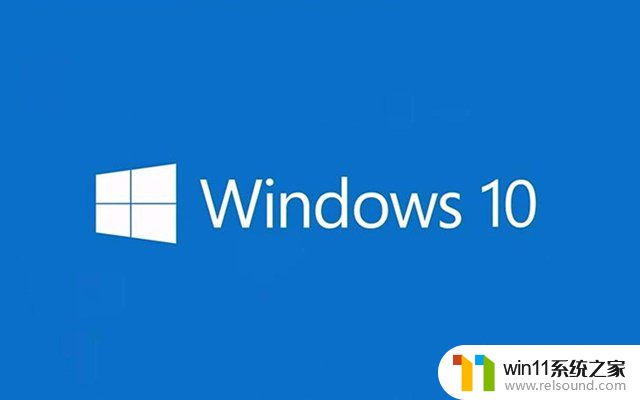
以上就是关于右键此电脑提示找不到文件的解决方法的全部内容,有出现相同情况的用户就可以按照小编的方法了来解决了。















